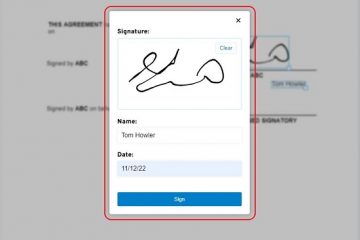照片和視頻是我們智能手機上最有價值的內容之一。雖然刪除不必要的照片以優化 iPhone 存儲空間是個好主意,但有時您可能會不小心刪除一張對您來說意義重大的重要照片。如果您錯誤地刪除了 iPhone 上的照片,並正在尋找有效的方法來恢復它們,我們整理了一份有關如何恢復 iPhone 上已刪除照片的詳細指南。此外,如果您想在沒有備份的情況下恢復 iPhone 上永久刪除的照片,我們也提到了解決方案。因此,事不宜遲,讓我們在 iPhone 上恢復最近刪除和永久刪除的照片。
注意:本恢復已刪除照片的指南適用於所有 iPhone 和 iPad 型號。
目錄
1.在 iPhone 上使用“最近刪除”功能恢復已刪除的照片
在 iPhone 上找回意外刪除的照片的最簡單方法之一是從“照片”應用中的“最近刪除”選項中檢索它。它可以讓您在 iPhone 上查找並恢復已刪除的照片,而無需任何備份。然而,這裡有一個警告。顧名思義,您可以使用此方法來找回 iPhone 上最近刪除的照片。具體來說,您只能在刪除後 30 天內恢復照片/視頻。之後,照片將從您的 iPhone 或 iPad 中永久刪除。其工作原理如下:
1.打開照片應用,然後點擊底部的相冊標籤。
2.向下滾動並點擊實用程序部分中的最近刪除。
3.如果您使用的是 iOS 16 或 iPadOS 16(或更高版本),您的“最近刪除的相冊”將默認被鎖定。因此,您需要使用 Face ID 或 Touch ID 解鎖相冊。
4.然後,點按選擇並選擇您要恢復的照片和視頻。
5.從右下角選擇恢復,然後點擊恢復照片選項以確認您的決定。
6.您恢復的照片和視頻將移至照片庫。
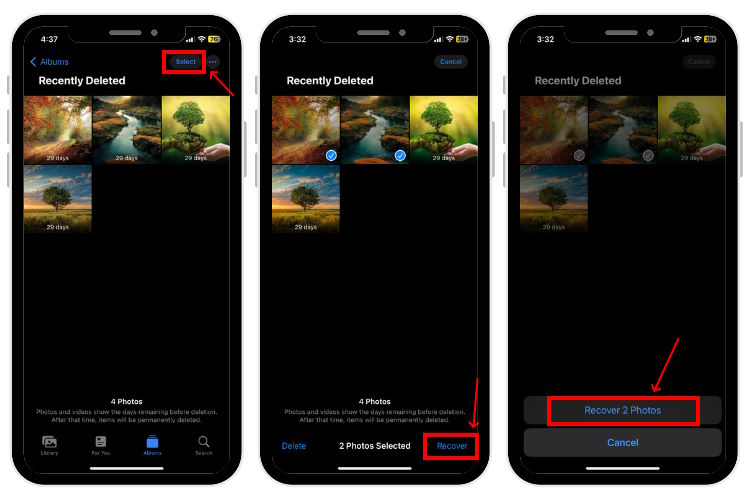
2.使用 iCloud 在 iPhone 上恢復永久刪除的照片
如果您想在“最近刪除”相冊中不再提供已刪除的照片後恢復這些照片,您無需費力,因為您可以從 iCloud 恢復已刪除的 iPhone 照片備份也是如此。但是,此方法有一些限制和缺點。
首先,在刪除照片之前應該保存 iCloud 備份。接下來,當您從 iCloud 檢索已刪除的 iPhone 照片時,您首先必須將 iPhone 恢復出廠設置。因此,您將丟失上次備份後保存在設備上的所有 iPhone 數據。
因此,第一步是檢查 iPhone 上最後一次 iCloud 備份,然後恢復 iPhone 上已刪除的照片。完整過程如下所示:
注意:此方法會擦除您的所有 iPhone 數據,包括照片和視頻、應用程序、通話記錄、文件以及自刪除日期之後保存在設備上的其他數據。最後一次備份。
第 1 步:檢查 iCloud 備份日期
1.打開設置並點按屏幕頂部的您的名字。
2.點按iCloud > iCloud 備份並檢查上次備份日期。
3.如果上次備份日期是在刪除照片之前,您可以使用 iCloud 備份來檢索它們。
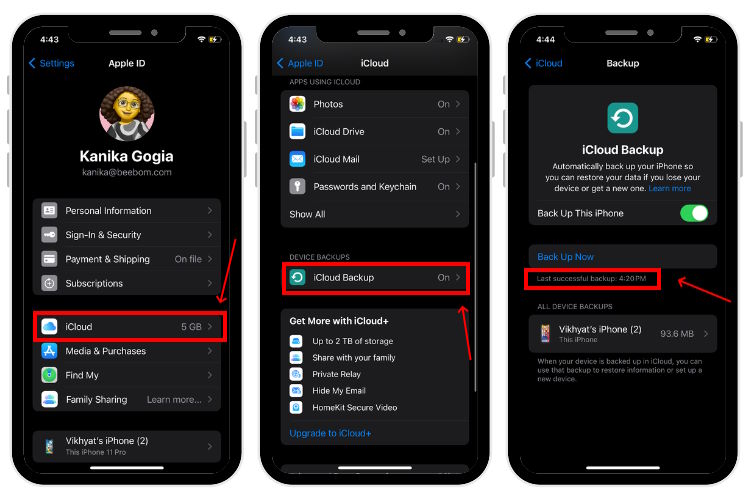
第 2 步:重置您的 iPhone
1.現在,打開設置 > 常規 > 轉移或重置 iPhone。
2.點擊擦除所有內容和設置,然後點擊繼續按鈕以擦除
您的 iPhone。
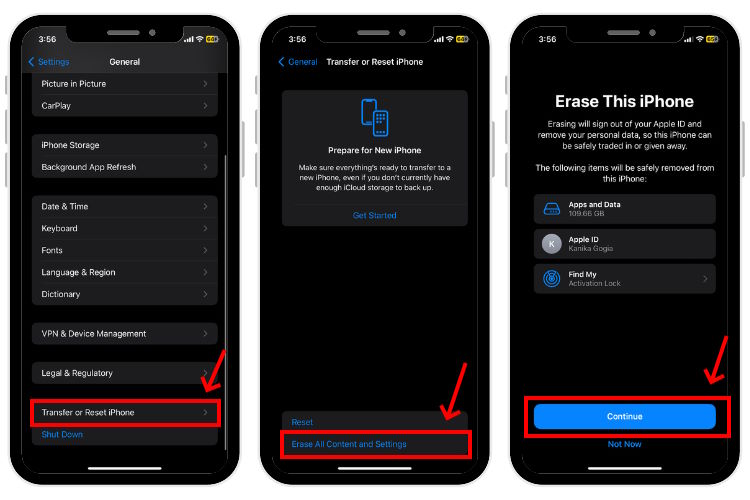
3.出現提示時,輸入您的 iPhone 密碼。
第 3 步:從 iCloud 備份恢復
1.設置 iPhone 時,選擇從 iCloud 備份恢復選項。
2. 輸入您的 Apple ID 和密碼。然後,按照屏幕上的說明繼續操作。
3. 選擇備份文件,然後點擊繼續。
4.按照屏幕上的說明繼續操作,然後您的 iPhone 將從備份中恢復媒體、消息和其他文件。
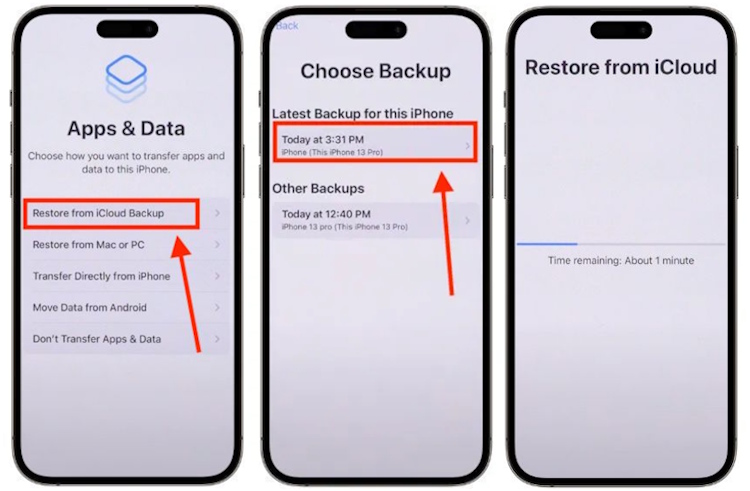
3。使用 Finder 恢復 iPhone 上永久刪除的照片
如果您一直使用 Mac 備份 iPhone,則可以使用 Finder 從該備份輕鬆恢復 iPhone 上已刪除的照片。雖然這種方法非常簡單,但它也有一些限制。首先,沒有選項可以僅恢復照片,您必須恢復整個備份。其次,您無法預覽備份中的內容,因此您無法確定所選備份是否包含您想要恢復的文件。
以下是其步驟:
1.在 Mac 上打開 Finder。
2.通過 USB 線將 iPhone 連接到 Mac。
3.在 Finder 的側邊欄中,點擊您的 iPhone,然後在出現的彈出窗口中選擇“信任”。 如果出現提示,您需要輸入 iPhone 的密碼。
4.然後,單擊右側窗格中的恢復備份。
5.瀏覽可用的備份並選擇您想要的版本。最後,選擇恢復選項。
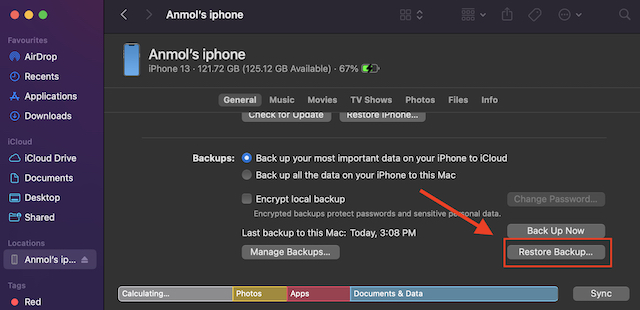
4。使用 iTunes 在 iPhone 上恢復永久刪除的照片
如果您使用 iTunes 備份了照片,則也可以使用此選項恢復永久刪除的照片。整個過程很簡單,幾分鐘即可完成。以下是如何使用 iTunes 在 iPhone 上檢索已刪除的照片:
1.使用兼容的 USB 數據線將 iPhone 連接到計算機。
2.打開 iTunes 應用程序,然後單擊左上角的 iPhone 圖標。
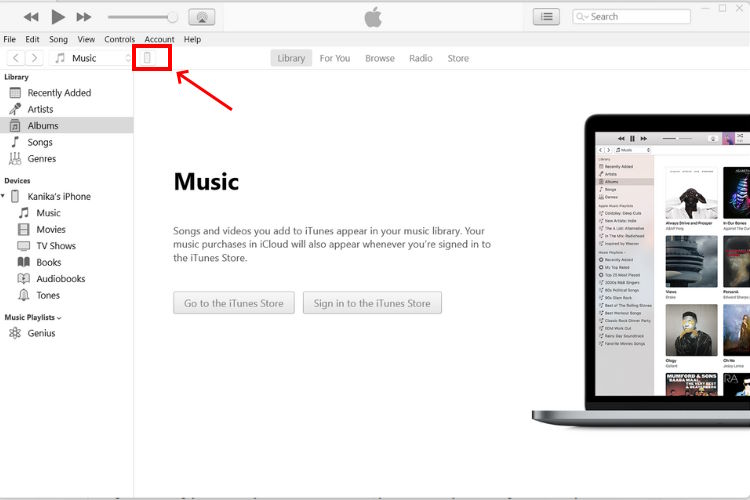
3.然後,單擊側邊欄中的摘要選項卡。
4.在備份部分中,單擊恢復備份按鈕。
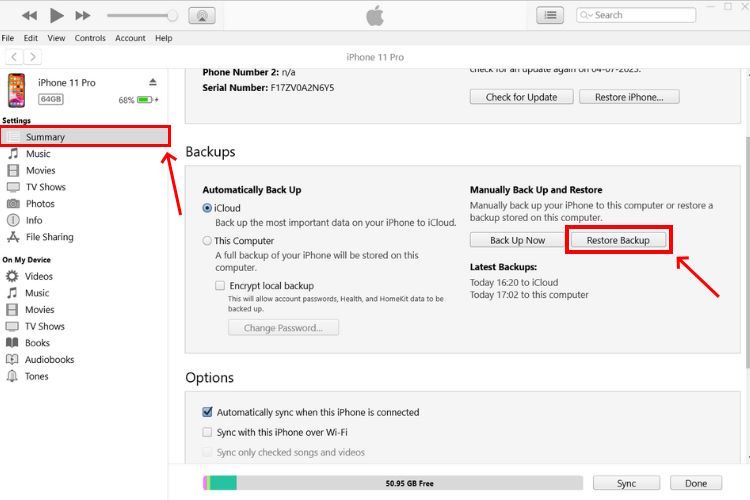
5.瀏覽並選擇所需的備份版本,然後點擊恢復按鈕。
6.該過程可能需要幾分鐘才能完成,只需確保您的 iPhone 和 PC 保持連接即可。完成後,您的 iPhone 將自行重新啟動,並且系統會要求您輸入 Apple ID 密碼才能登錄。
5.使用第三方雲存儲服務恢復永久刪除的照片
如果您使用 Google Photos、OneDrive 或 Dropbox 等第三方雲存儲服務來備份文件,則可以輕鬆恢復永久刪除的照片從 iPhone 上的圖庫中。
我們以 Google 相冊為例。如果您在 Google 相冊中啟用了“備份”,則備份的照片和視頻將保留在 Google 相冊中,即使您已從 iPhone 的“照片”應用和“最近刪除”文件夾中刪除它們。幸運的是,這將使您有機會恢復 iPhone 上永久刪除的照片。
此外,當您從 Google 相冊應用中刪除文件時,這些文件將在回收站(Google 相冊內)中保留最多 60 天,然後才會被永久刪除。以下是使用 Google 相冊備份從 iPhone 恢復已刪除照片的步驟:
注意:始終保持 Google 相冊中的“備份”選項處於打開狀態,並確保備份完成。如果文件僅同步(而不備份),則當您從 iPhone 中刪除照片和視頻時,這些照片和視頻也會從 Google 相冊中刪除。
1.打開 Google 相冊應用並瀏覽照片標籤。
2.選擇您要恢復的照片或視頻。要進行多項選擇,請觸摸並按住一項,然後選擇照片/視頻。
3.然後,點擊“保存到設備”選項。圖像將保存到 iPhone 上的相機膠卷中。
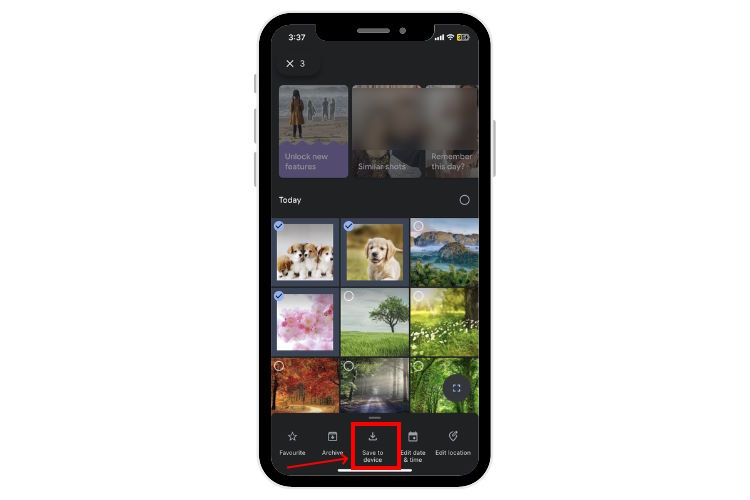
6。使用消息應用程序檢索永久刪除的 iPhone 照片
WhatsApp、Messenger 等即時消息應用程序已成為我們生活中不可或缺的伴侶。我們都通過消息應用程序與他人分享了我們最美好的時刻和照片。因此,如果您不知道如何恢復 iPhone 上永久刪除的圖片,請嘗試回憶一下您是否在社交媒體、即時通訊工具或電子郵件附件中與任何人分享過這些圖片。
即使您在發送照片後將其從手機中刪除,它也會保留在應用程序的服務器上。這給了你一個很好的機會取回你不小心從 iPhone 上刪除的照片。
在最壞的情況下,如果應用程序壓縮圖像,您可能無法恢復照片的原始質量。也就是說,這是比完全丟失圖片更好的選擇。所以,值得一試!
7。在無需備份的情況下恢復 iPhone 上永久刪除的照片
如果您不小心刪除了未備份或“最近刪除”文件夾中不可用的照片,您仍然可以找回珍貴的照片。您可以使用照片恢復軟件從 iPhone 中恢復永久刪除的照片,而無需舊備份。想知道這怎麼可能?現在,這是因為已刪除的文件仍保留在您的設備上,直到其他文件覆蓋它們。最重要的過程有多快取決於幾個因素,時間是其中最重要的因素之一。因此,您應該盡快開始照片恢復過程。
如今,您可以在市場上找到各種付費照片恢復應用程序。我們建議您查看 iMyFone D-Back(訪問)。它的下載量超過 5400 萬次,是最受歡迎和最值得信賴的 iCloud 數據恢復軟件之一。它可以讓您在每種可能的情況下恢復已刪除的消息、照片、WhatsApp 和 18 多種其他數據類型。
常見問題
iPhone 上的“最近刪除”文件夾在哪裡?
打開照片應用相冊。您將在實用程序部分下找到“最近刪除”文件夾。
永久刪除的照片會永遠消失嗎?
在現代數字設備上,刪除文件並不會從磁盤上物理刪除它。它只會從文件系統中刪除該文件的條目,而不會完全刪除它。系統只是將該空間標記為未佔用,使其可供其他設備使用。也就是說,一旦該空間被分配給其他應用程序,恢復已刪除的文件就變得困難。
我可以從 iPhone 中恢復永久刪除的照片嗎?
是的,您可以使用包含這些照片的 iPhone 備份,或者使用專業的數據恢復服務/應用程序。
我可以在沒有 iCloud 備份的情況下從 iPhone 中恢復永久刪除的照片和視頻嗎?
是的,您可以在 Mac/PC 或第三方雲上使用 iPhone 的備份恢復 iPhone 上永久刪除的照片和視頻的服務。
Apple 是否會在 iPhone 上存儲已刪除的照片?
是的,當您從 iPhone 中刪除照片或視頻時,Apple 會將其存儲在“照片”中的“最近刪除”文件夾中 30 天應用程序,然後將其永久刪除。
發表評論
結束了 6 月份的遊戲發布週期,是時候談談《AEW Fight Forever》了,Yuke 重返摔跤電子遊戲。畢竟,我最近才看完一場名為《禁門》的誇張 PvP,以及《肯尼·歐米加 vs 威爾·魚鷹》[…]
《暗黑破壞神 4》可能是我今年最期待的遊戲之一。兩次成功的測試讓我們嚐到了對這個長期運行的系列的第四個作品的期待。不過,我也很謹慎,因為我[…]
RTX 4060 Ti 終於來了,它與基本 RTX 4060 一起以足夠有吸引力的價格點到達,讓遊戲玩家考慮升級他們的顯卡。但你應該嗎?我們將深入比較 RTX 4060 […]